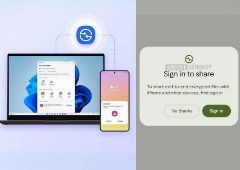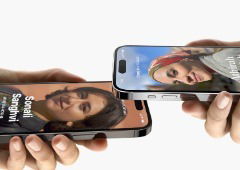Provavelmente, uma das coisas mais valiosas no nosso telemóvel seja a lista de contactos. Os contactos de trabalho, amigos e família podem, por vezes, ser apagados acidentalmente. Um problema de software, ecrã partido podem ser algumas das causas.
Neste artigo ficarás a saber como recuperar os contactos, em sistema Android e no sistema iOS da Apple, que possam ter sido perdidos ou erradamente apagados.
Recuperar contactos no Android

Caso o teu dispositivo Android esteja sincronizado com a tua conta Google, as chances de recuperar contactos perdidos estão a teu favor. O Gmail tem um recurso interessante que permite restaurar um backup de todos os teus contactos, o Google Contact.
Podes aceder ao Google Contact, e no menu terás opções como “Exportar” e “Importar” contactos. Ao selecionares a opção “Exportar”, o Google dar-te-á todos os passos necessários para procederes à recuperação dos contactos.
Ao encontrares o backup dos contactos, podes sincronizar novamente o teu dispositivo com a tua conta Google e os contactos serão transferidos para o smartphone.
Caso os teus contactos estejam a aparecer no Gmail, mas não no telefone, tenta sincronizar novamente as tuas contas Google.
Todo este procedimento é feito a partir do Google Contacts.
Se não funcionar, recomendamos que comeces a realizar backup dos teus contactos, multimédia e tudo o que aches essencial para ti. Hoje em dia, o sistema permite que sejam feitas sincronizações em 2º plano, sem que perturbe a sua utilização.
Aprende a exportar ou fazer backup de contactos no Android
Exportar contatos
- No equipamento Android, procura a aplicação Contactos.
- No botão Mais - Configurações - Exportar.
- Selecionas as contas em que pretendes exportar os contatos.
- Escolhe Exportar para arquivo .VCF.
Ativar ou desativar o backup automático
- Quando configuras a tua conta do Google pela primeira vez, serás questionado se pretendes fazer backup dos teus dados. Se não o fizeste, poderás agora alterar.
- Deverás de aceder às Configurações de sistema.
- Opção Backup do sistema e “liga” a opção sincronizar com a conta Google e com o Google Drive.
Restaurar contactos a partir de backups
- Deverás de aceder às Configurações de sistema.
- Opção Google.
- Procura os "Serviços", e seleciona a opção “Restaurar contatos”.
- Se tiveres várias contas Google, escolhe qual a conta deverá ser restaurada.
- Escolhe quais os contatos a copiar.
- Seleciona a opção “Restaurar” e aguarda pela informação final.
Para restaurares contactos de outras aplicações, como o Outlook ou o WhatsApp, necessitas de instalar os mesmos.
Acede à base de dados dos contactos no Android (necessário root)
Se o telemóvel ainda não foi totalmente formatado ou apagado, poderá haverá uma chance de recuperar os contactos perdidos ou excluídos, verificando a base de dados dos contratos antigos poderá ser uma solução.
Dependendo do fabricante e da versão do Android, a localização dos contactos tende a ser diferente, normalmente o “caminho” final dos contactos é este:
/data/data/android.providers.contacts/databases
Estás à procura do “providers.contacts/databases”. Para acederes diretamente a esta pasta, instala no teu smartphone o aSQLiteManager, para conseguires abrir arquivos .db.
Caso encontres a pasta vazia, significa que todos os dados foram apagados definitivamente. Este processo requer root, não recomendamos este processo, mas em caso de necessidade extrema, pode ser uma solução viável para recuperares todos os teus contactos.
O método root requer conhecimento mais avançado, aconselhado para um utilizador avançado, em que tens acesso a todos os ficheiros e pastas do teu Android. Com o root podes alterar definições, pastas, ficheiros e até "modificar" o sistema.
Este processo cessa a garantia do teu equipamento, existem exceções, mas grande parte das marcas opta por não assistir o teu equipamento se tiveres feito root ao mesmo. A Samsung, por exemplo, ao fazeres root ou alterares o sistema do mesmo, aciona a "violação" da garantia a partir do Samsung Knox.
Opta por este método em último recurso. Podes perder a garantia do teu equipamento ou até danificar o bom funcionamento do mesmo.
Recuperar contactos no iOS (Apple)
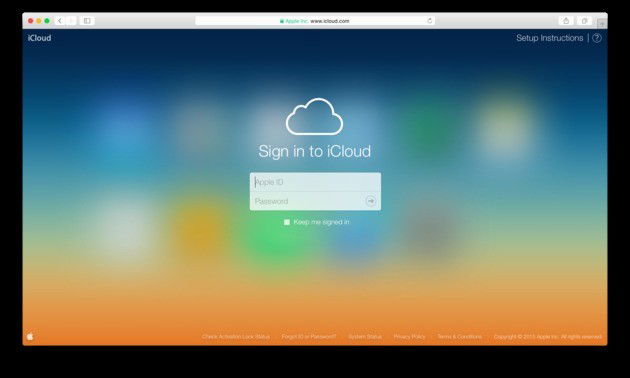
Uma das maneiras mais fáceis de recuperar contactos perdidos é através do iCloud, desde utilizes o serviço, claro. Com este serviço a Apple oferece a possibilidade de restaurar contactos, calendários, lembretes, entre outros.
Para recuperares os contactos deves:
- Acede ao iCloud no teu Mac ou PC e inicia sessão na sua conta. Na página cheia de ícones, seleciona Configurações.
- Na parte inferior da página, deverás ter a opção Avançado, nessa lista tens a opção de restaurar contactos.
- Será exibida uma janela pop-up. Os registos são organizados por data, portanto, escolhe aquele que contém os contactos mais recentes e clica em Restaurar.
- Será solicitada a confirmação, aceita clicando em Restaurar, mais uma vez.
- O iCloud substituirá os contactos. Devido ao “ecossistema” do serviço iCloud, os contactos devem aparecer “magicamente” quando abrires os Contactos no iPhone.
Restaurar contactos a partir do backup do iCloud ou do iTunes
Se os dados presentes na nossa iCloud não incluírem todos os contactos ou uma outra informação está em falta, podes optar por instalar um dos teus backups a partir do iTunes. Para isso convém manteres backups periódicos e mantê-los no teu computador, para uma situação futura.
A restauração a partir do iTunes pode ser uma medida mais drástica, isto porque, toda a informação que é dada ao teu dispositivo após a data do backup, será apagada. Aconselhamos fazer um novo backup antes de iniciar o processo, isto para o caso de necessitares de alguma informação adicional que esteja presente na versão atual.
- Instala a versão mais recente do iTunes.
- Abre o iTunes e liga o dispositivo ao computador.
- Se surgir uma mensagem a solicitar o código do dispositivo ou perguntar se podemos "Confiar neste computador", deves seguir os passos indicados no ecrã.
- Seleciona o teu iPhone, iPad ou iPod quando o mesmo aparecer na listagem no iTunes.
- Basta clicar em "Restaurar cópia de segurança".
- Se tiveres uma palavra-passe e não souberes a senha, lembra-te que não existe forma de recuperar as cópias de segurança do iTunes sem ela.
- Quando o processo terminar, receberás a mensagem de que a cópia de segurança foi concluída com êxito no ecrã Sumário no iTunes. Basta procurar em "Cópias de segurança mais recentes" para encontrar a data e hora.
Aprende a efetuar cópias de segurança automáticas com o iCloud
Com o iCloud, podes aceder aos contactos a partir do iPhone, iPad, iPod touch, Mac, PC. Quando fazes uma alteração num dispositivo ou computador, os Contactos são atualizados automaticamente. Para isso o mais seguro é mantermos cópias de segurança automáticas, para qualquer inconveniente.
Para permitir que o iCloud efetue automaticamente uma cópia de segurança do dispositivo todos os dias necessitas de:
- Certifica-te de que a Cópia iCloud está ativada nas Definições - [o teu nome] - iCloud - Cópia iCloud.
- Deves ligar o teu dispositivo à tomada.
- O mesmo tem que estar ligado a uma rede Wi-Fi.
- O ecrã do dispositivo tem que estar bloqueado.
Este é um processo que opera sozinho, após estar ativo. Não precisas de te preocupar, o trabalho é todo feito em 2º plano.
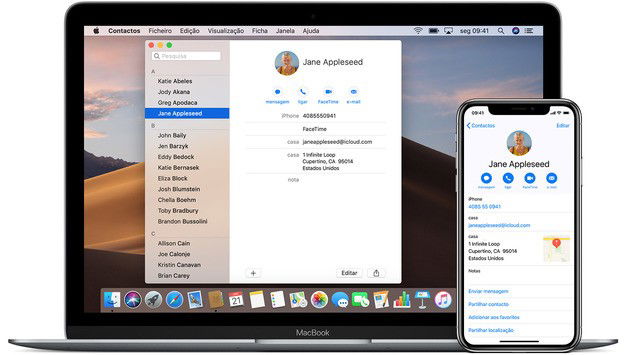
Existem aplicações para recuperação de dados
Se o iCloud ou o iTunes não funcionaram, existe outro caminho. O mesmo acontece no Android, se as opções fornecidas pela Google forem insuficientes, existe solução. As aplicações para recuperação de dados podem verificar o "disco" do teu dispositivo a fundo, e procurar dados que foram excluídos.
Existem algumas ferramentas conhecidas e que são confiáveis, são o PhoneRescue, o Coolmuster Android Recovery, o Wondershare Dr. Fone for Android e o Android Data Recovery.
Deves ter em atenção, que mesmo estas soluções podem não funcionar na perfeição. A memória pode ter sido apagada por definitivo.
Normalmente estas aplicações para funcionarem custam dinheiro, em alguns casos muito dinheiro. Com as versões free consegues ter acesso aos dados, mas não consegues recuperá-los. Se estiveres disposto a pagar por essa ferramenta e ela for extremamente útil para ti, aconselhamos que a adquiras.
Editores 4gnews recomendam: